
اتصال دستگاههای مختلف به رایانه برای بسیاری از کاربران دشوار است ، به خصوص اگر دستگاه باید درون واحد سیستم نصب شود. در چنین مواردی ، بسیاری از سیم ها و اتصالات مختلف به ویژه ترسناک هستند. امروز در مورد نحوه اتصال صحیح SSD به رایانه صحبت خواهیم کرد.
یادگیری اتصال مستقل درایو
بنابراین ، شما یک درایو حالت جامد خریداری کرده اید و اکنون کار این است که آن را به رایانه یا لپ تاپ متصل کنید. برای شروع ، ما در مورد چگونگی اتصال درایو به رایانه صحبت خواهیم کرد ، زیرا تفاوتهای مختلف در اینجا وجود دارد ، و سپس ما به سمت لپ تاپ حرکت خواهیم کرد.
SSD را به رایانه متصل کنید
قبل از اتصال دیسک به رایانه ، باید مطمئن شوید که هنوز هم فضای لازم برای آن و کابل های لازم وجود دارد. در غیر این صورت ، مجبور خواهید شد برخی از دستگاههای نصب شده - هارد دیسک ها یا درایوها (که با رابط SATA کار می کنند) را جدا کنید.
درایو در چند مرحله وصل خواهد شد:
- افتتاح واحد سیستم؛
- بست
- اتصال
در مرحله اول ، هیچ مشکلی نباید ایجاد شود. فقط لازم است پیچ و مهره ها را شسته و جلوی جانبی را جدا کنید. بسته به نوع طراحی کیس ، بعضی اوقات لازم است که هر دو پوشش را جدا کنید.

یک محفظه ویژه برای نصب دیسک های سخت در واحد سیستم وجود دارد. در بیشتر موارد ، آن را نزدیک به صفحه جلوی قرار داده است ، تقریباً غیرممکن است که متوجه آن نشوید. SSD ها معمولاً از اندازه دیسک های مغناطیسی از نظر اندازه کوچکتر هستند. به همین دلیل است که گاهی اوقات آنها با ریل های مخصوص همراه هستند که به شما امکان می دهد SSD را تعمیر کنید. اگر چنین اسلاید ندارید ، می توانید آن را در محفظه کارت خوان نصب کنید یا برای حل مشکل درایو از راه حل سخت تر استفاده کنید.

اکنون سخت ترین مرحله فرا رسیده است - این اتصال مستقیم درایو به رایانه است. برای انجام هر کاری درست ، به برخی مراقبت ها احتیاج دارید. واقعیت این است که در مادربردهای مدرن چندین رابط SATA وجود دارد که در سرعت انتقال داده ها متفاوت است. و اگر درایو خود را به SATA اشتباه وصل کنید ، آنگاه با تمام توان کار نخواهد کرد.

برای استفاده از پتانسیل کامل درایوهای حالت جامد ، آنها باید به رابط SATA III متصل شوند ، که قادر به ارائه نرخ انتقال داده از 600 مگابیت بر ثانیه است. به عنوان یک قاعده ، این اتصالات (رابط ها) با رنگ برجسته می شوند. ما چنین اتصال دهنده ای را پیدا می کنیم و درایو خود را به آن متصل می کنیم.
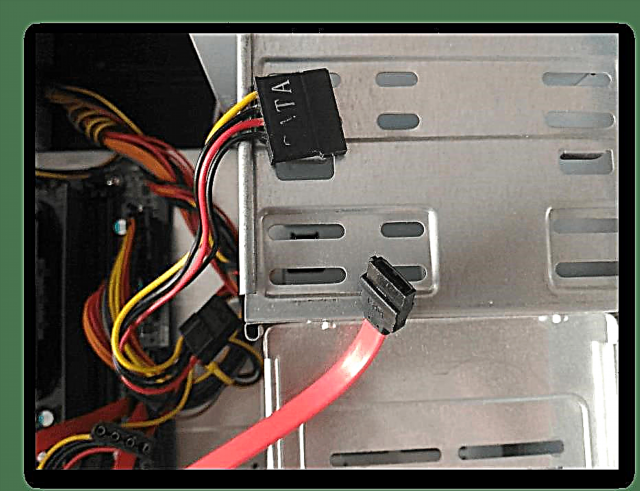
سپس برای اتصال برق باقی مانده است و این همه ، SSD آماده استفاده است. اگر برای اولین بار دستگاه را وصل می کنید ، پس نباید از اتصال نادرست آن هراس داشته باشید. همه اتصالات دارای یک کلید ویژه هستند که به شما امکان نمی دهد آن را به درستی وارد کنید.
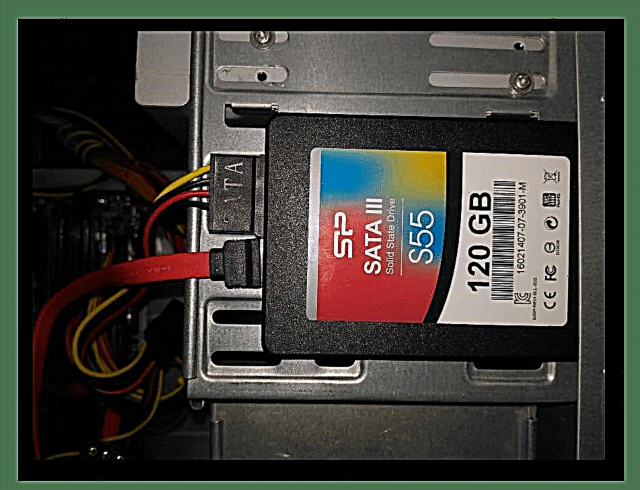
SSD را به یک لپ تاپ وصل کنید
نصب درایو حالت جامد در لپ تاپ تا حدودی راحت تر از نصب آن بر روی رایانه است. مشکل معمول در اینجا باز کردن درب لپ تاپ است.

در اکثر مدل ها ، خلیج های هارد دیسک پوشش خاص خود را دارند ، بنابراین نیازی به جداسازی کامل لپ تاپ نیست.

محفظه مورد نظر را پیدا می کنیم ، پیچ ها را شل کنید و هارد را با دقت جدا کنید و SSD را در جای خود قرار دهید. به عنوان یک قاعده ، در اینجا تمام اتصالات به صورت سفت و سخت ثابت هستند ، بنابراین ، برای جدا کردن درایو ، باید کمی به سمت آن فشار یابد. و برای اتصال ، برعکس ، آن را کمی به اتصالات بکشید. اگر احساس می کنید دیسک درج نشده است ، از نیروی بیش از حد استفاده نکنید ، شاید فقط آن را نادرست وارد کنید.

در پایان ، با نصب درایو ، فقط باید آن را به صورت ایمن برطرف کرد و سپس کیس لپ تاپ را محکم تر کرد.
نتیجه گیری
اکنون ، با هدایت این دستورالعمل های کوچک ، می توانید به راحتی بفهمید که چگونه درایو ها را نه تنها به یک کامپیوتر بلکه به لپ تاپ وصل کنید. همانطور که مشاهده می کنید ، این کار بسیار ساده انجام می شود ، بدین معنی که تقریباً همه می توانند یک درایو با حالت جامد نصب کنند.











